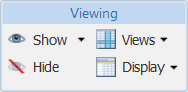|
操作
|
图标
|
说明
|
||||||
|
“显示”
|
“显示”用于选择要在部件列表结构中显示的相关信息。在结构窗格中选择部件列表,然后选择下列项之一: • “显示”图标 在 > 类别首选项中选择的相关信息会显示在结构窗格中。 有关设置首选项的详细信息,请参阅修改用户首选项。 • “显示”图标旁的下拉箭头 可从此窗口中选择: ◦ “全部显示” ◦ 插图 默认情况下,用于显示插图的选项处于激活状态。 ◦ “管理相关信息”
|
|||||||
|
隐藏
|
删除结构窗格中正在显示的所有相关信息。
|
|||||||
|
“视图”
|
||||||||
|
“显示”
|
“显示”操作用于更改部件列表结构的显示和“结构”选项卡中显示的窗格数。
下拉菜单中提供了以下操作:
• “全选”- 可选择并突出显示结构中显示的所有部件,以便可对选定部件执行其他操作。
• “双窗格显示”(2–Pane Display) – 单击可在结构右侧的单个窗格中显示所有选项卡。
• “三窗格显示”– 单击可在两个窗格中显示选项卡,一个窗格在部件结构的右侧,另一个在部件结构的下方。
•
|